CAD是一款制图软件,电脑使用CAD绘制图形时,经常需要复制粘贴来实现快速绘制图形。有时候在复制粘贴时会遇到无法复制到剪切板的问题,怎么解决?本教程小编分享一个轻松解决cad无法复制到剪贴板的方法。
具体方法如下:
win8.1 - 14 、在桌面上双击CAD的快捷图标,打开CAD这款软件进入到该软件的操作界面;
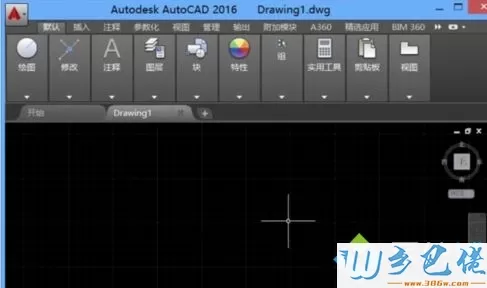
windows7系统之家 - 15 、打开CAD之后,我们按下快捷键Ctrl+O键,弹出选择文件对话框,在该对话框内选择我们的图形文件;
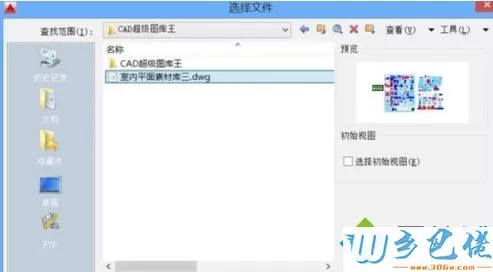
windows7 - 1、打开图形文件之后在上面的常用工具区里找到图层特性选项;
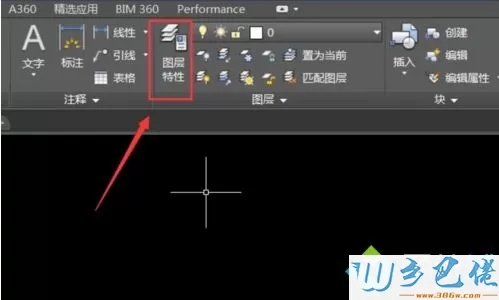
windows8 - 2、点击图层特性选项,在其内找到我们的图层可以看到有没有打开的图层;
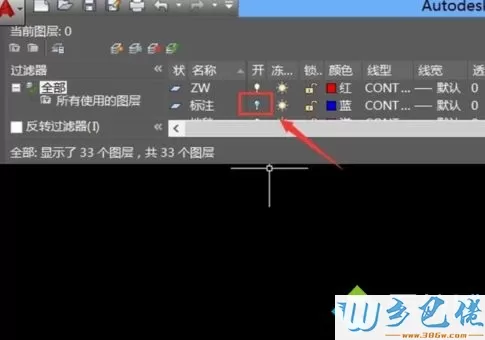
windows10 - 3、将这个图层打开,然后在选择需要复制的图形,单击鼠标右键在右键菜单里找到剪贴板选项,点击剪贴板选项在下拉列表里找到复制选项;
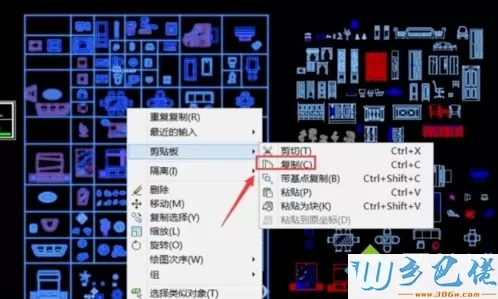
xp系统 - 4、点复制选项并按下Ctrl+V键进行粘贴,在弹出的对话框内点击下一个然后点击确定选项;
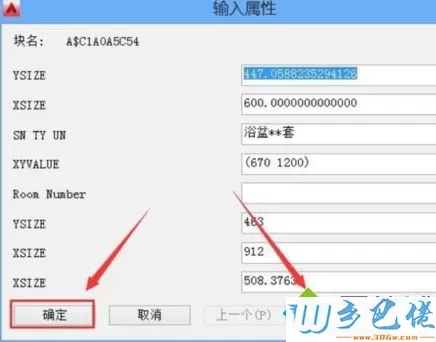
纯净版 - 5、点击过确定之后可以看到我们就可以进行粘贴了。
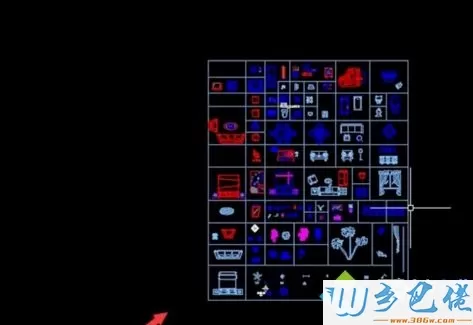
上述教程步骤轻松解决cad无法复制到剪贴板的方法,要是你有什么不懂的,不妨直接参考教程设置。


 当前位置:
当前位置: